|
||||||||||||
|
|||||||||||||
| 当前位置: 电脑软硬件应用网 > 设计学院 > 图像处理 > 正文 |
|
|||
| Photoshop给美女图片增添梦幻夜景 | |||
| 2011-6-22 14:16:17 文/梁志平 出处:来自论坛 | |||
|
5、选择横版的街景图片作背景。  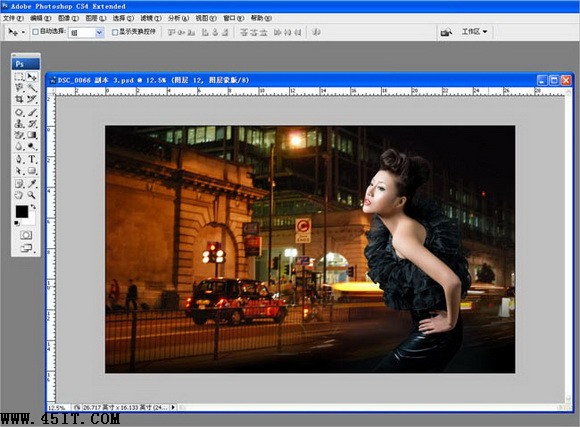 6、复制一层街景图片,运用高斯模糊滤镜模糊背景,方便添加夜景光效。  7、拖入一张夜景光效的图片,图层混合模式选择滤色,不透明度为100。运用高斯迷糊滤镜最大程度模糊影像,是街景更加绚丽。  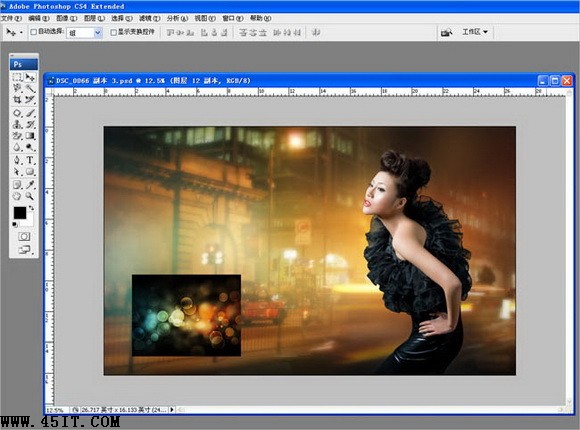 8、再次拖入夜景光效图片,混合模式同样选择滤色,不透明度调至50,使图片更加绚丽,色泽更加浓郁。  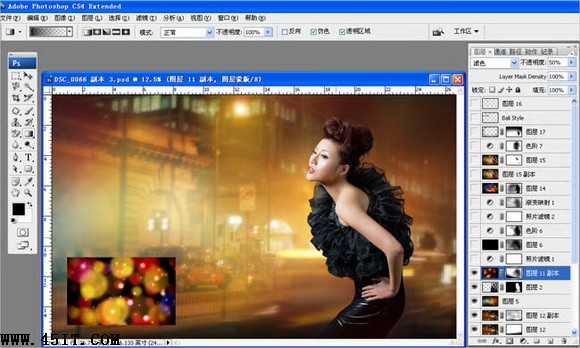 |
|||
| 关于45IT | About 45IT | 联系方式 | 版权声明 | 网站导航 | |
|
Copyright © 2003-2011 45IT. All Rights Reserved 浙ICP备09049068号 |